أصبح بإمكانك الآن إدارة وتعديل العديد من المنتجات دفعة واحدة بكل سهولة، سواء كان ذلك بتعديل المواصفات أو الأسعار أو الكميات. يتيح لك هذا النظام تحسين الكفاءة وتوفير الوقت من خلال إجراء التعديلات على مجموعة من المنتجات في خطوة واحدة.
المحاور الأساسية للمقالة:
- تحديد المنتجات المطلوب تعديلها.
- تعديل المنتجات المحددة.
- تعديل أسعار المنتجات.
- تعديل كميات المنتجات.
- حذف المنتجات.
التعديل الشامل على المنتجات
المرحلة الأولى. تحديد المنتجات المطلوب تعديلها معاً
1. تحديد المنتجات المراد التحكم بها.
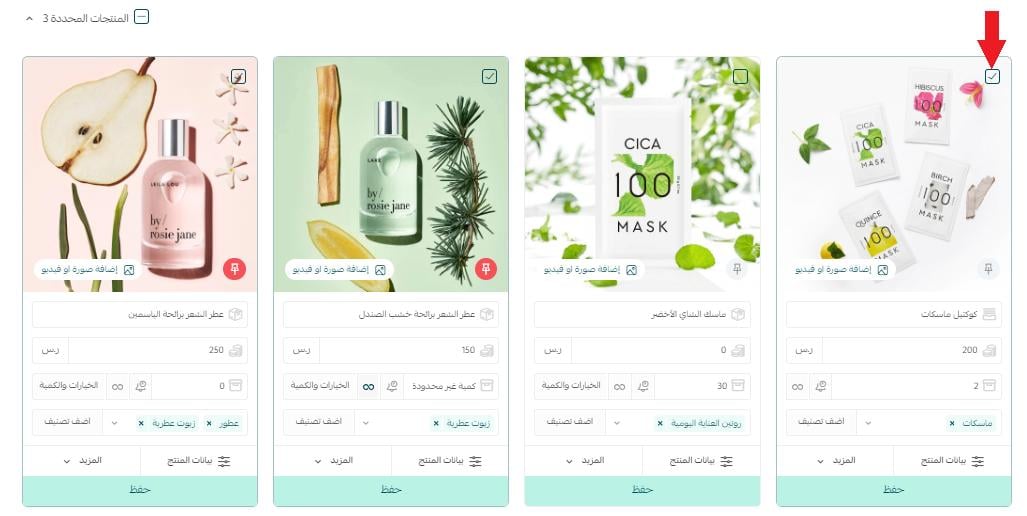
فتظهر قائمة بعدد المنتجات المحددة، كما في الشكل:
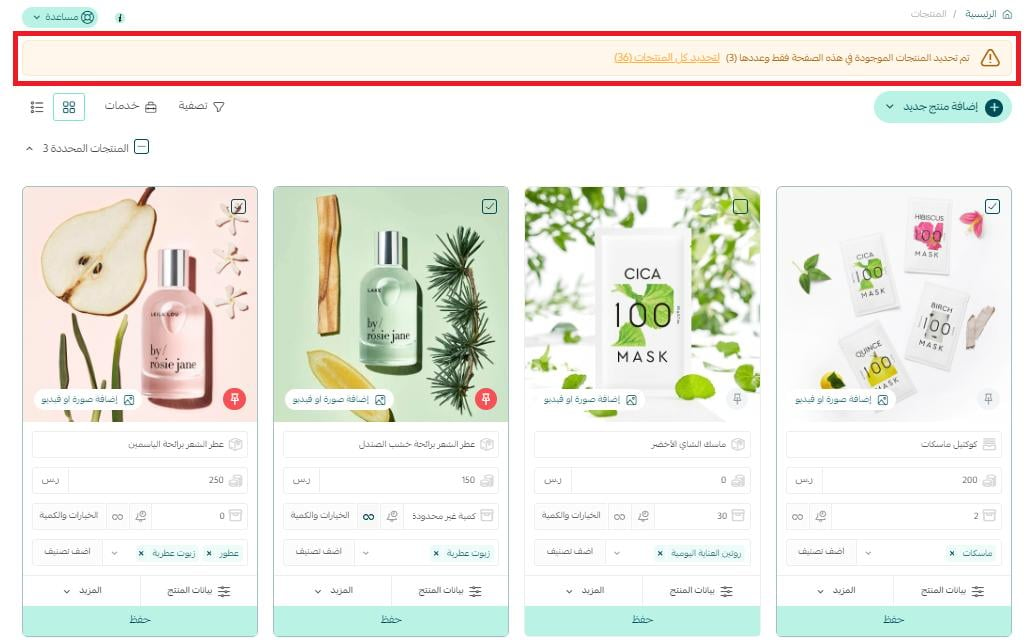
2. من قائمة عدد المنتجات المحددة، اضغط على الأمر الذي تريد تطبيقه على المنتجات التي تم تحديدها.
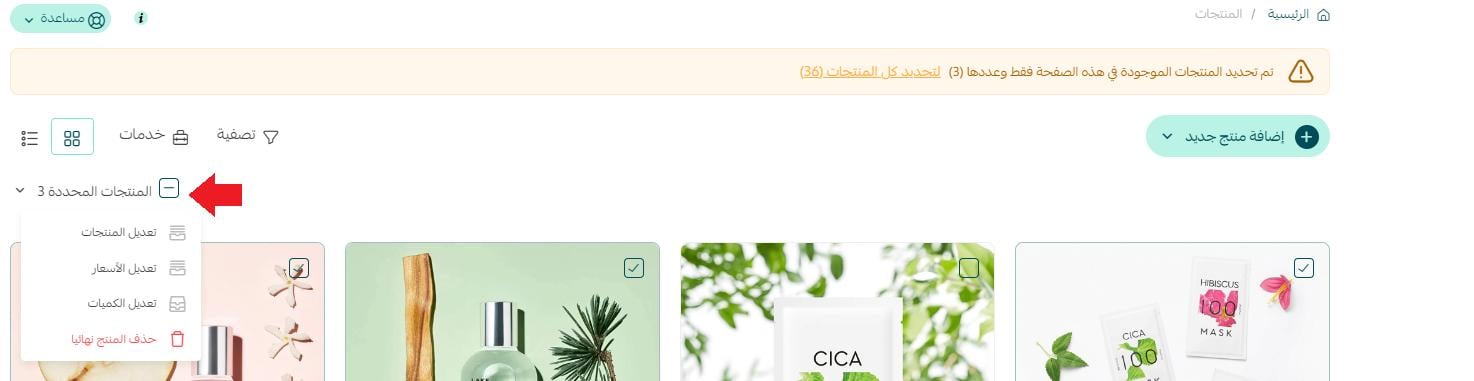
وبإمكانك تحديد جميع المنتجات من خلال:
1- حدد منتج واحد فقط.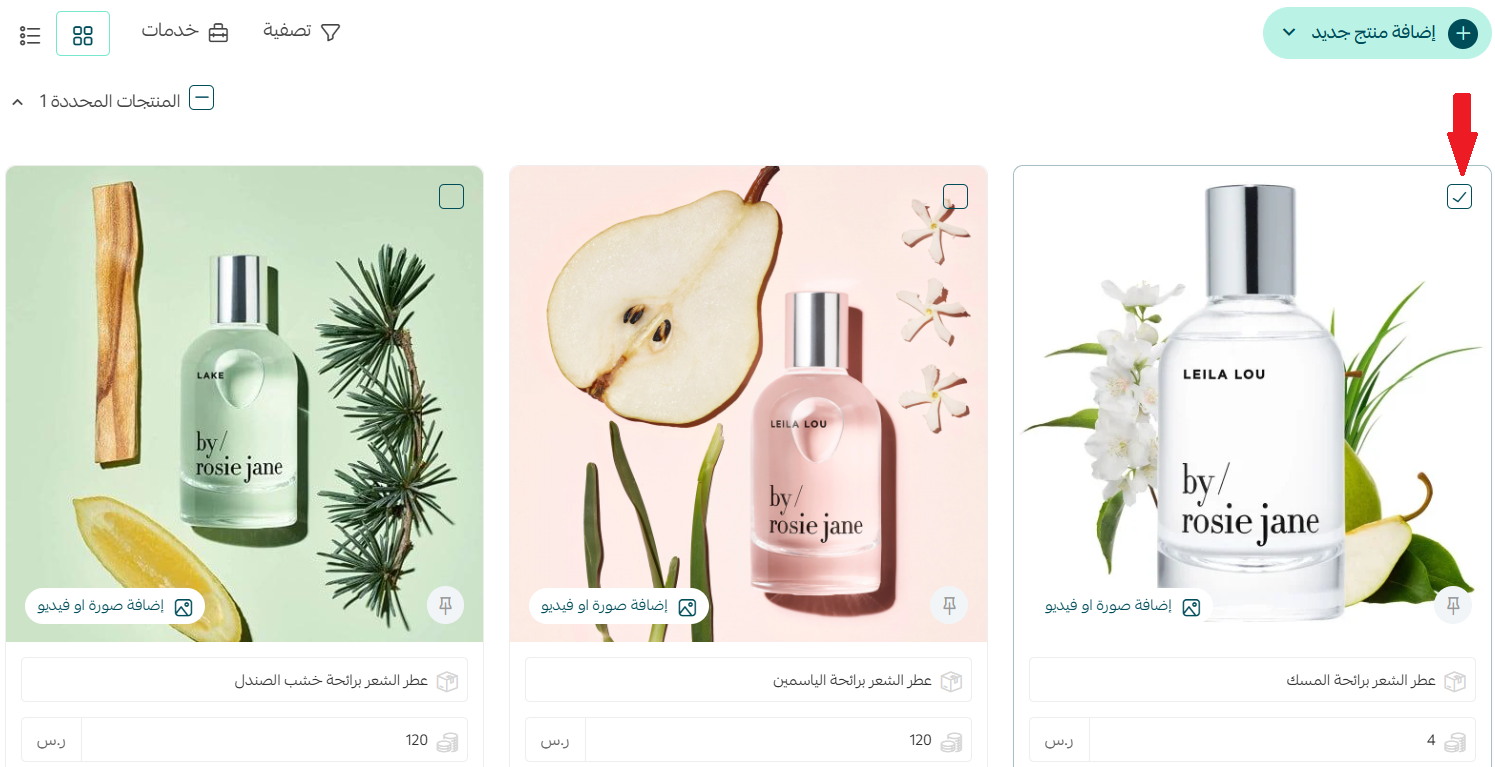
ثم اضغط على مربع المنتجات المحددة، ليتم تحديد جميع المنتجات الظاهرة في المتجر.
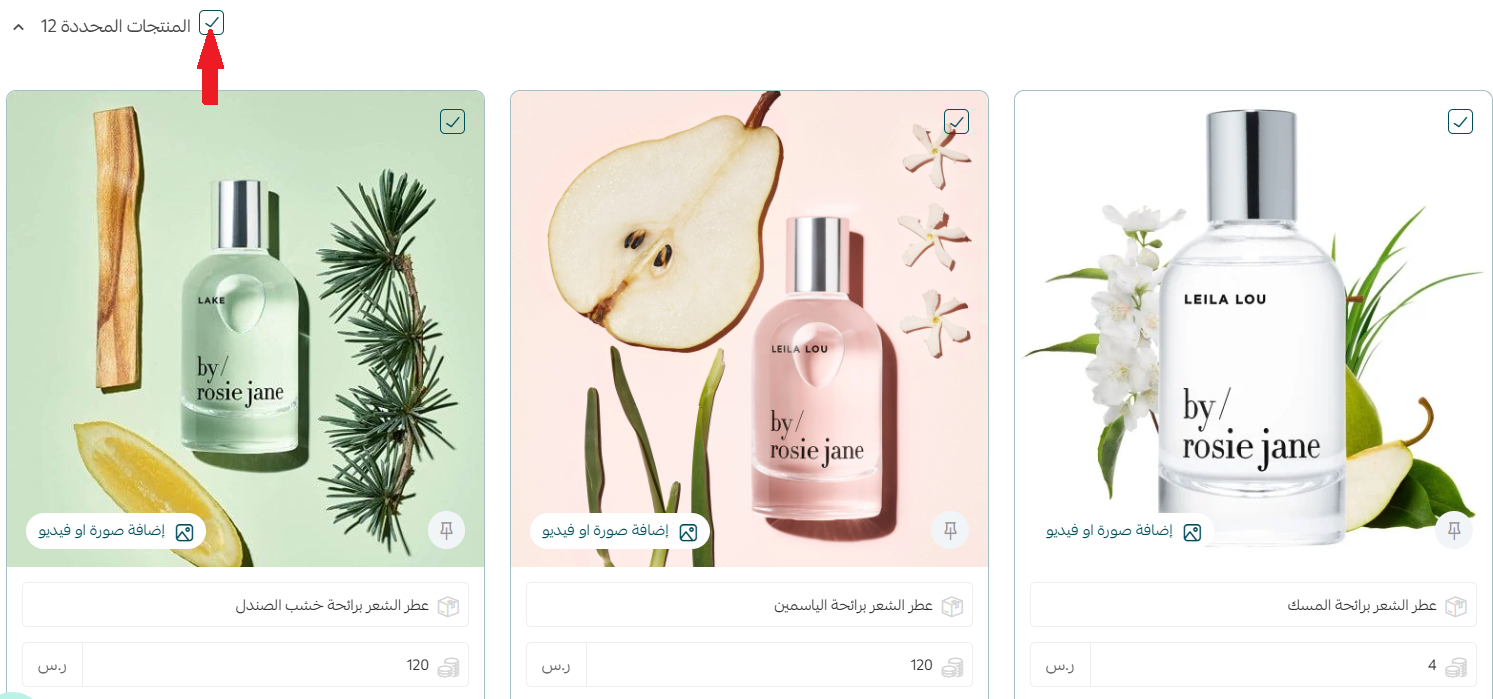
المرحلة الثانية. التعديل على المنتجات المحددة
تعديل المنتجات المحددة:
بعد تحديد المنتجات المراد تعديلها، اضغط على قائمة المنتجات المحددة، ثم اضغط (تعديل المنتجات).
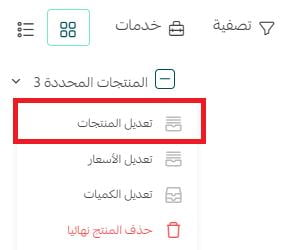
تظهر نافذة جديدة بالمنتجات المحددة، يمكنك العمل على تعديل جدول المنتجات حسب حاجتك.
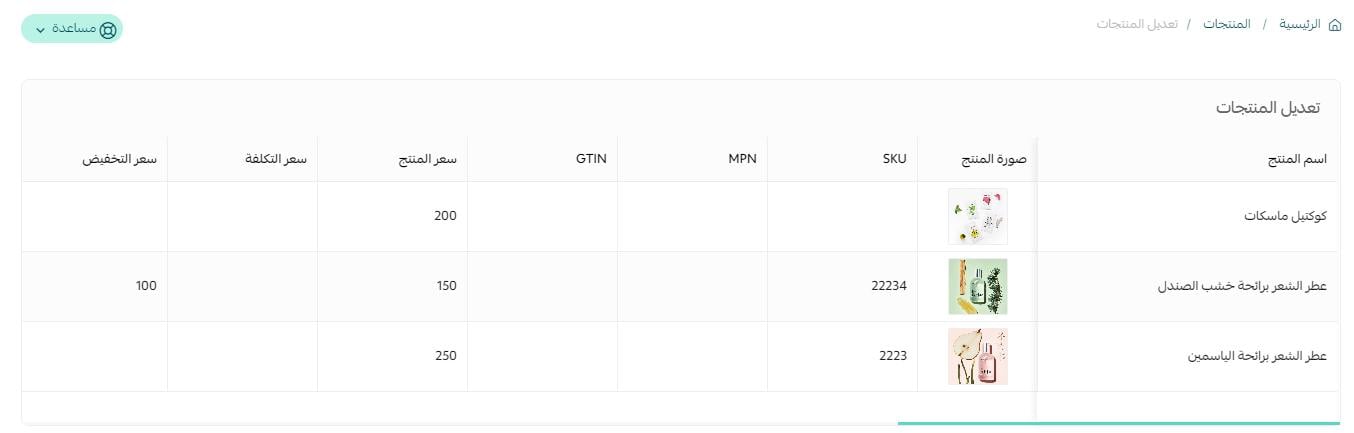
ملاحظات:
- يمكنك تحديد عدة خلايا والتعديل عليها دفعة واحدة (كأنك تعمل على صفحة إكسل).
- لا تنطبق هذه الميزة على بعض أنواع الحقول كالتاريخ مثلاً، حيث عليك تعديلها قيمة تلو الأخرة.
- يتم حفظ التعديلات بشكل تلقائي، وتظهر لك رسالة للتأكد من إتمام الحفظ بنجاح.
- تظهر صورة المنتج ضمن الجدول بهدف التأكد فعلاً أنه المنتج المطلوب في حال كانت أسماء منتجاتك متشابهة.
التعديل على أسعار عدة منتجات معاً:
بعد تحديد المنتجات المراد تعديل كمياتها، اضغط على قائمة المنتجات المحددة، ثم اضغط (تعديل الكميات).
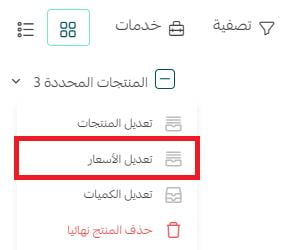
أو من صفحة المنتجات، اضغط (خدمات)، ثم اضغط (تعديل الأسعار).
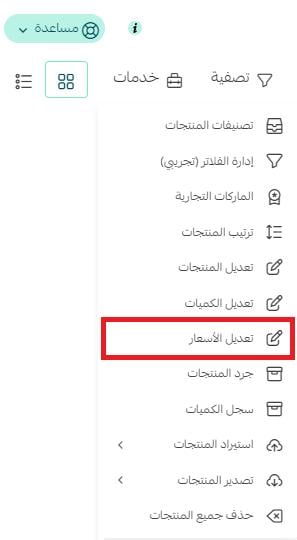
يمكنك من صفحة تعديل الأسعار تحديد خيارات تعديل الأسعار.

لمزيد من التفاصيل حول التعديل الشامل على أسعار المنتجات
بعد تحديد المنتجات المراد تعديل كمياتها، اضغط على قائمة المنتجات المحددة، ثم اضغط (تعديل الكميات).
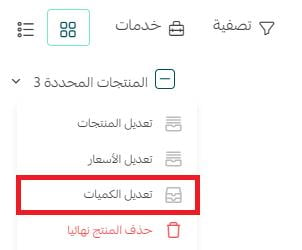
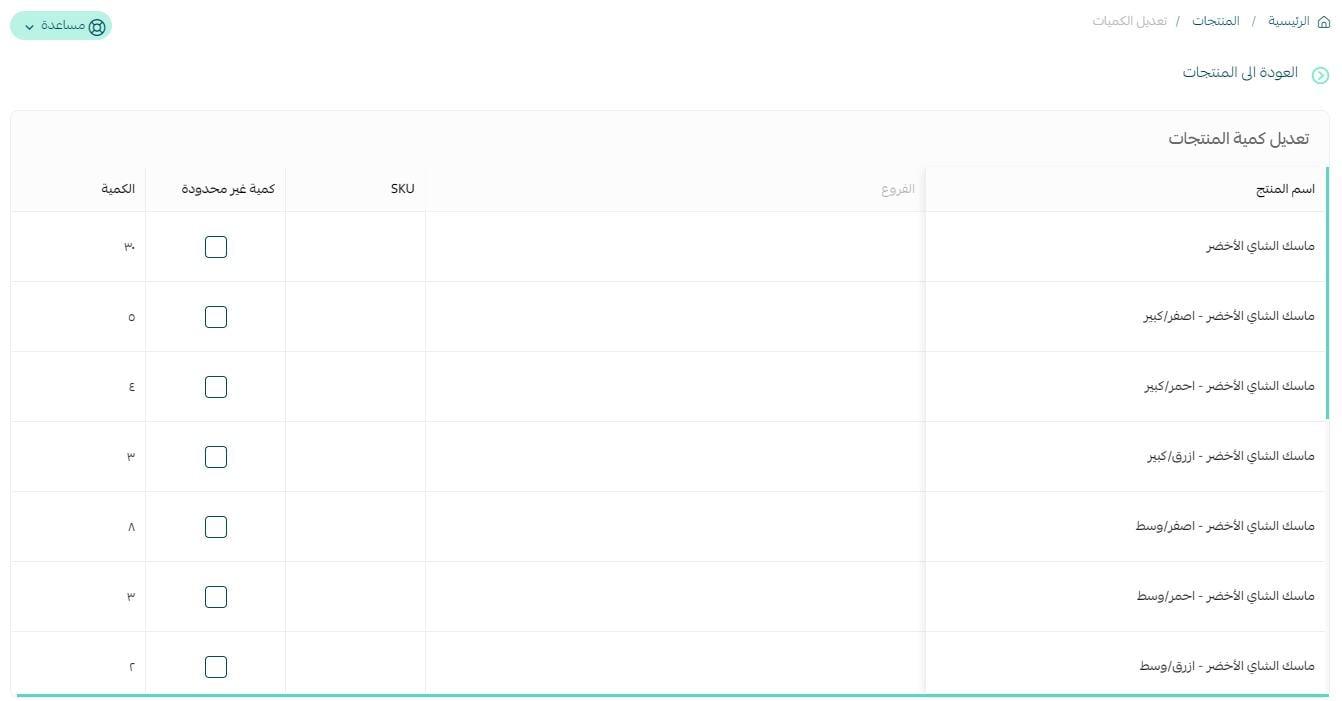
والجدير بالذكر أنه يمكنك تحديد عدة خلايا والتعديل عليها دفعة واحدة (كأنك تعمل على صفحة إكسل).
ملاحظة: يتم حفظ التعديلات بشكل تلقائي، وتظهر لك رسالة للتأكد من إتمام الحفظ بنجاح.
حذف منتجات محددة:
بعد تحديد المنتجات المراد حذفها، اضغط على قائمة المنتجات المحددة، ثم اضغط (حذف المنتج نهائياً)
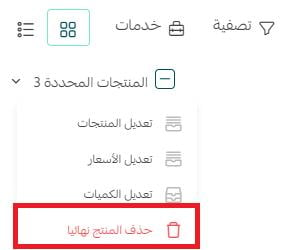
لمزيد من التفاصيل حول استعادة الطلبات والمنتجات المحذوفة.
خدمات مساندة:
يمكنك الإستفادة من خدمة إضافة المنتجات المقدمة من خدمات التاجر لتعزيز فرصك في جذب العملاء وعرض منتجاتك بشكل إحترافي وسلس.
